从双车道进化到四车道——领势LINKSYS MR7350路由器使用体验
创作立场声明:朋友赠送我玩的产品噢
哈喽大家好。
今年是WiFi6元年,随着WiFi6设备的普及,我们的路由器终于迎来了一波比较大型的更新换代潮,领势作为Mesh路由的先锋队员,一开启WiFi6就是高端款,动不动好几千的价格让不少人望而却步,于是最近领势又出了一款相对具有性价比的机型——领势 LINKSYS MR7350。
▲领势MR7350的WiFi是574M的2.4Ghz+1201M的5Ghz,支持他们自家的Mesh一键组网
依然是简单的WiFi6科普,其实我们可以特别简单地把WiFi6理解为特别6666的wifi,相比我们之前一直在用的WiFi5,WiFi6最大的优势就是在多设备同时运行时,每个设备都能得到更好的照顾。以前是一堆设备挤在一条路上,现在是变成了巨宽的车道可以让一堆车一起开。
当然,最重要的就是你的设备得支持WiFi6,2020年新出的手机只要价格超过1500基本都支持WiFi6了,电脑产品更新的会稍微慢一点,有需要的话是可以自己购买AX200的网卡自己升级的。
开箱
单路由器可以连接25+的设备,覆盖单设备极限情况可以覆盖150平米的网络
配件中比较有意思的是领势一直有送光盘,在这个没有光驱的时代这个硬盘差不多可以省了~
最高24W的工作输出
领势MR7350的外观做的相当沉稳,外观设计就是我个人觉得路由器该有的样子,四四方方的盒子加上两根天线
顶部的散热孔设计的还是相当有意思的,不信你盯着看看,有没有觉得有股神奇的魔力?
领势MR7350只有两根天线,虽然现在很多厂家都喜欢弄个一堆天线放那边,但我自己会觉得信号其实都差不多
后面配备了4个千兆LAN口,有WPS按键,可以一键连无线也可以通过这个按键一键mesh
底部的散热孔还是挺大的
噢,我这个是组合装,来看两个路由器的风采
使用体验
领势的路由器设置基本靠手机,下载好linksys这款软件后,打开登陆注册
设置的过程特别简单我就不详细赘述了,基本每个步骤都有提示,而且出错的情况它也都有讲解。需要注意的是新路由器插上后要等一段时间等紫色的灯开始闪后才可以开始设置。添加mesh也只要跟随APP的指引就可以快速添加,并且每台路由器都会通过机器的灯光颜色来提示当前位置信号的好坏,蓝色灯光的话就说明当前两台路由器连接稳定。
好了,来进行实际测试吧。这是我家的户型图
▲房子的总面积大概为170平米左右
A区白线画的是我家的弱电房,总路由器就在这个位置
B位置为子路由器的放置位,放这里主要是因为这里是我家书房。
C为我家信号的盲区,以前的路由器这里信号就很弱
目前家里的宽带是电信的100M宽带,老家是1000M的……这个房子因为是第二宽带……最高只有100M,并不能很好地发挥路由器性能见谅。理论上只有千兆才能考验到WiFi6的极限网速。
先拿MacBook Pro16寸版本进行一下简单的信号测试,需要注意的是MacBook Pro16寸是不支持WiFi6的,所以显示的是802.11ac。
首先测试 一下我们的B点,也就是子路由器摆放的位置的信号强度
WiFi5的情况下跑满我家当前网速(小区夜晚网速基本就这么点儿了,叹气)
MR7350支持2.4Ghz、5Ghz双频合一,也就是共用同一个SSID,在路由器旁边会自动连接到5Ghz频段,频道宽度为80MHz
支持WiFi6的iPhone11测试结果如图,因为我家网速只有100M,着实无法发挥WiFi6的性能,所以以下就用MacBook Pro的测速结果作为参考啦。
接下来看看A点隔壁的客厅网速
隔了一堵墙,网速略微有降低一点点
最后是我家曾经的信号死角,C点。
虽然依然是我家信号最差的一个地方,但也能顺利地脸上5GHz的无线回程,基本不影响日常的刷手机体验
刷一下抖音
WiFi6最大的一个特征就是多设备同时运行时,每个设备都能得到自己的“车道”,都能以最优的网速联网,我这里做了一个简单的小测试,将家里的各路设备仪器打开,然后开始分别播放高清视频,再打开我的手机游戏。
实际体验下来玩王者荣耀延迟表现正常,延迟在30ms左右。其他设备的多任务并不影响我玩游戏。
小结:
领势这款MR7350两件套组的Mesh网相对于普通单个路由器,在信号的覆盖上有了很大的进步。WiFi6的多设备共行优势也能在我这种特别多智能设备的家庭中发挥的很好。
家庭小NAS组建
领势MR7350支持外接USB3.0的设备,可以插上自己的移动硬盘作为小型家庭NAS
可以通过APP或者电脑的路由器后台看到我们外部存储的ID地址,然后在网络里打开该IP地址
测试了一下从硬盘拷东西到电脑上的读取速度能达到55MB/s,日常用家里的设备播放蓝光电影反正是没什么问题的了
其他
这里主要提一个家长控制功能,个人感觉功能设置页面操作难度非常简单,想控制孩子打游戏?打开家长控制就好啦,给孩子限速个10KB,看他会不会摔手机大骂破网
访客访问功能可以很大程度上保护我们家里的WiFi不被一些万能钥匙给破解登录,既能给亲戚朋友上网,又能保护我们的网络安全
总结
领势这次上市的MR7350整体性能表现算是领势Mesh路由器中比较有性价比的一款了,非常适合那些对网络带宽有一定性能要求,家里面积比较大的朋友,1.2GHz的高通四核处理器可以保证8K的流媒体播放,领势的OFDMA和MU-MIMO多路并发技术可以自动优化家里多用户的使用体验,我家里的联网设备超过了20个,使用领势MR7350的体验还是相当不错的。
好了,就写这么多,谢谢观看


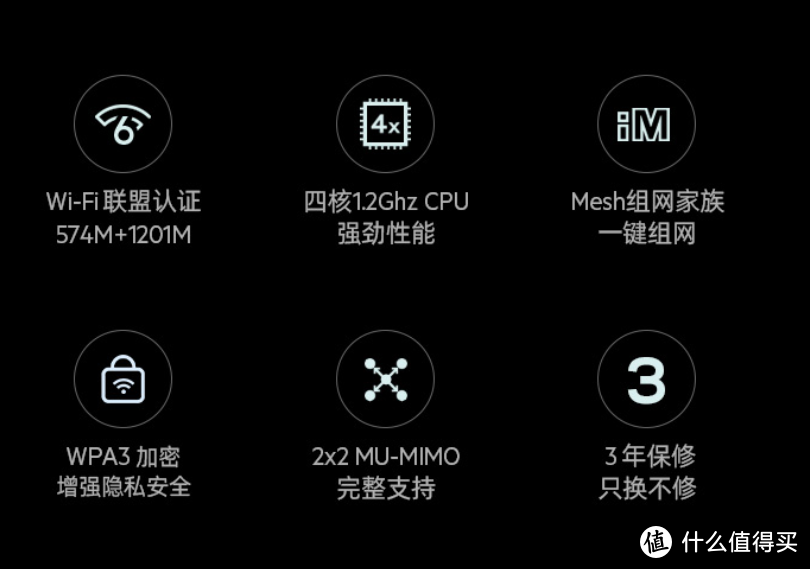
















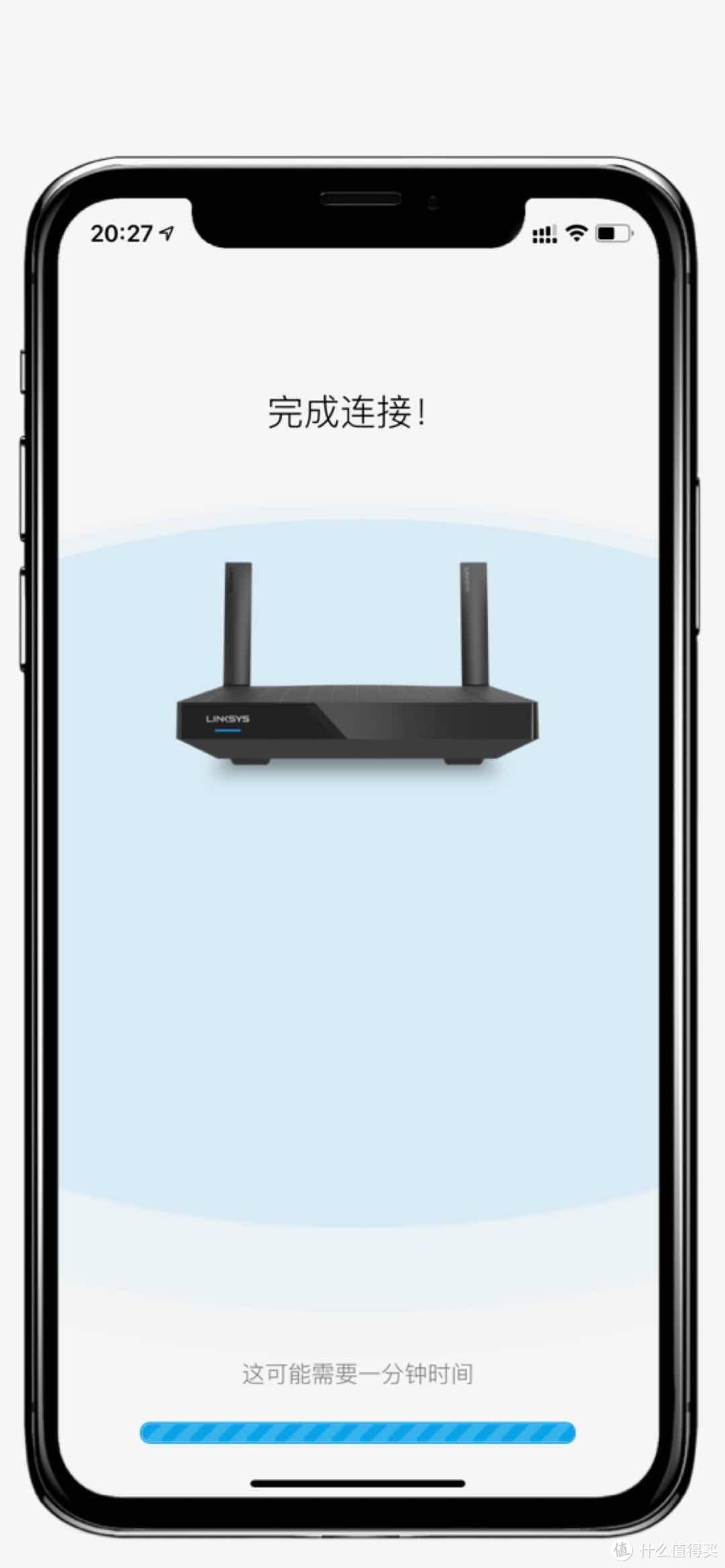


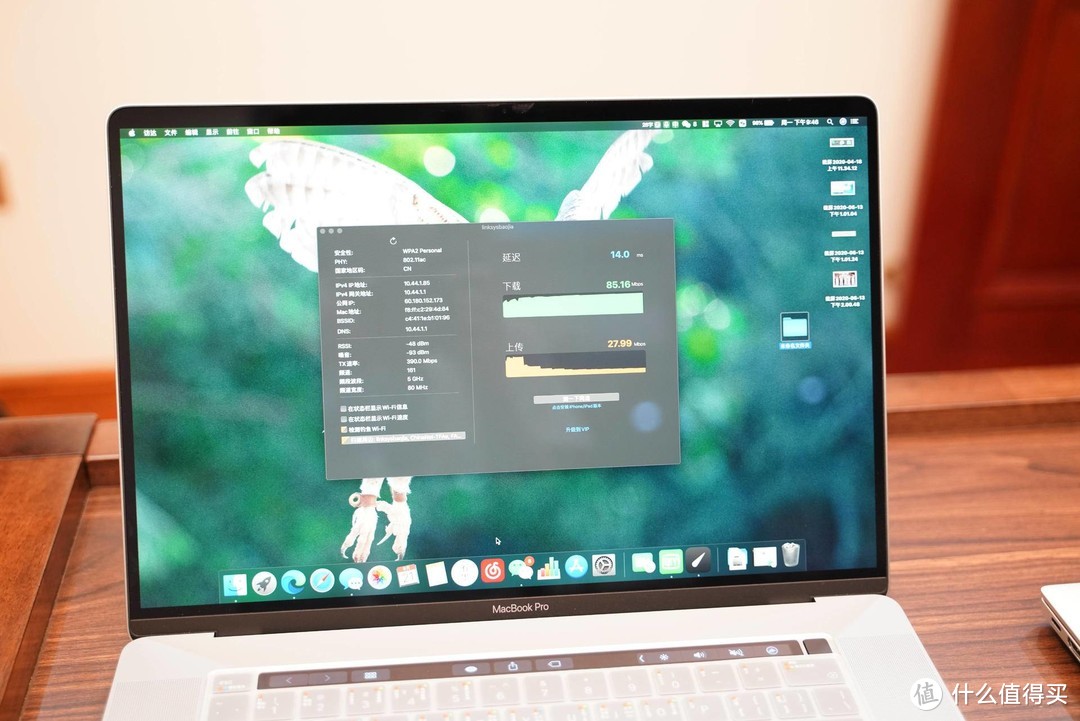
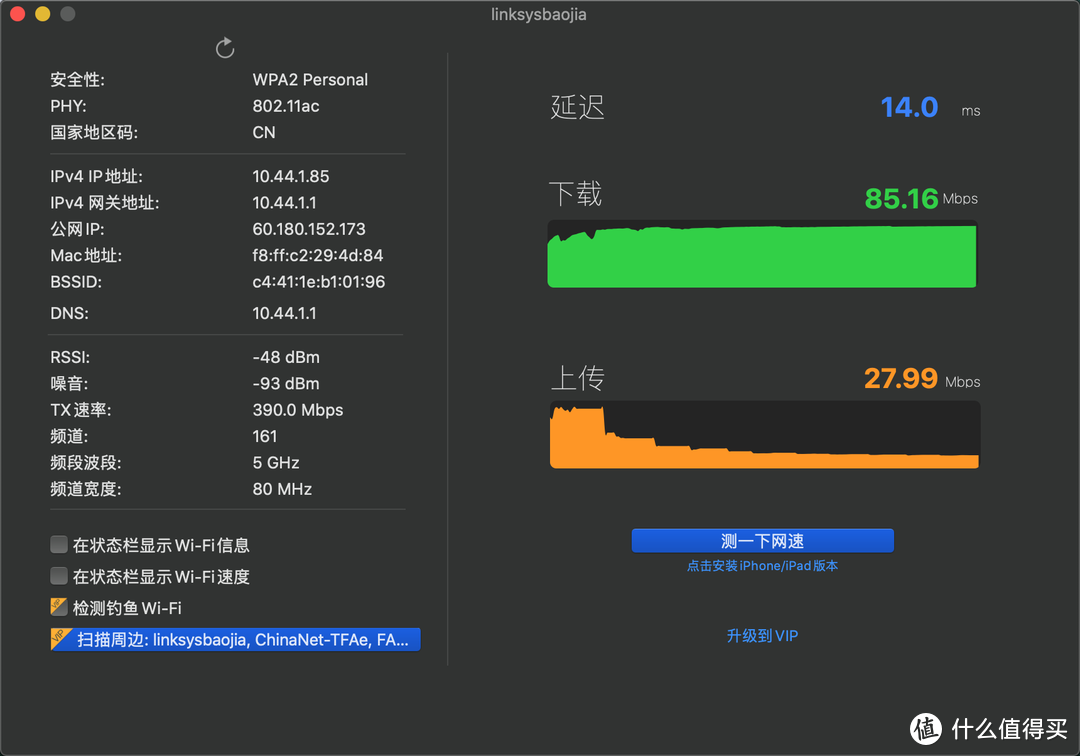
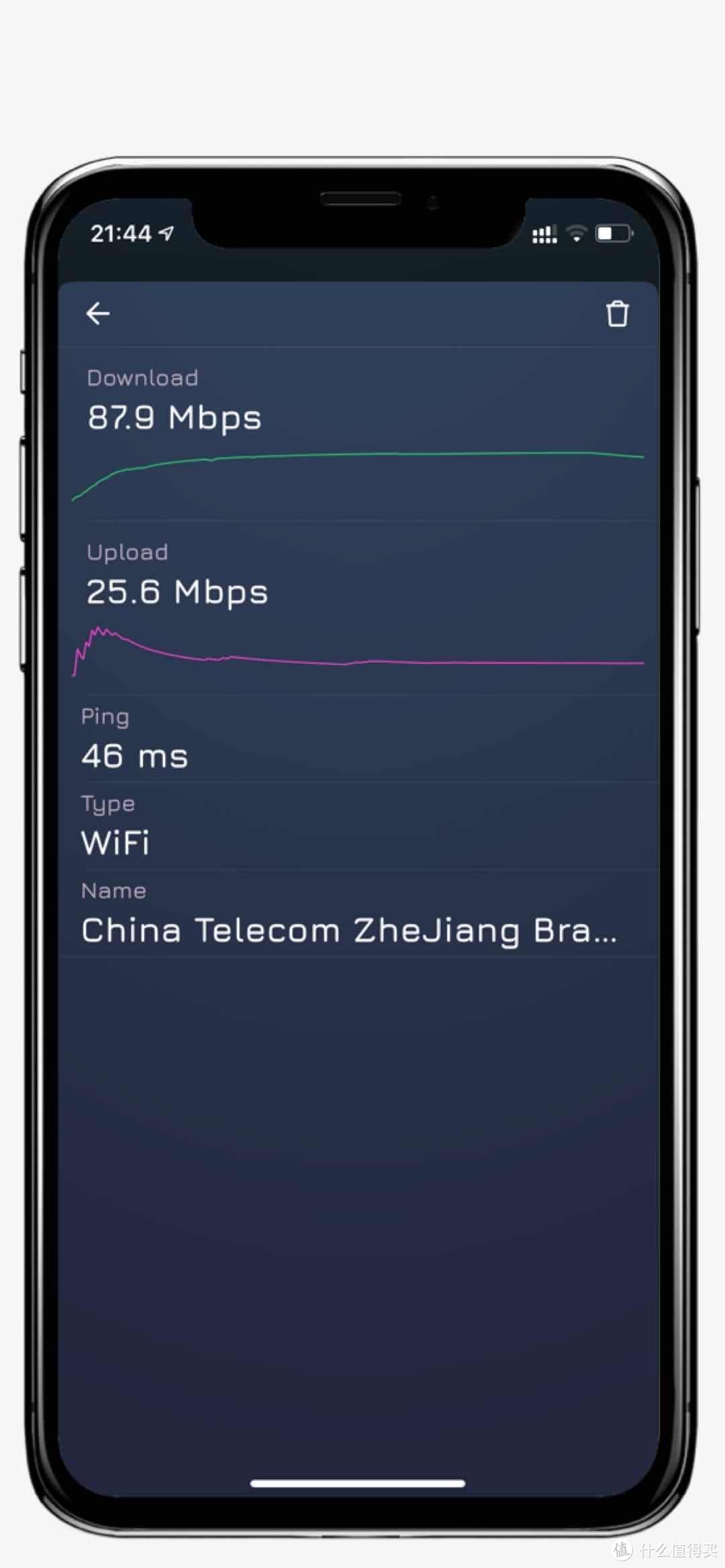



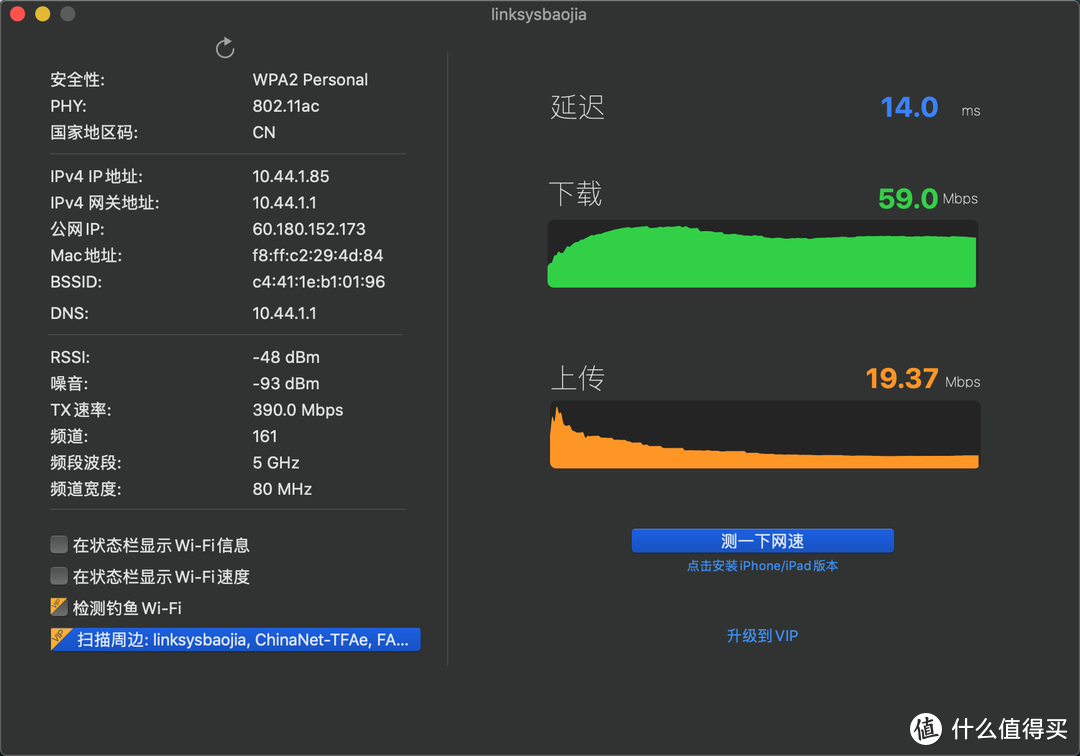
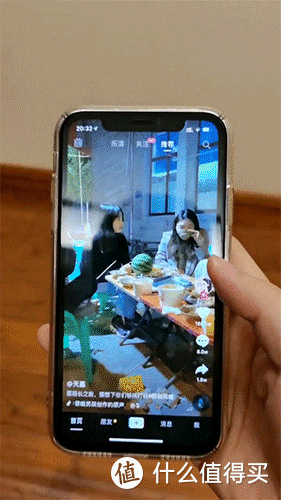

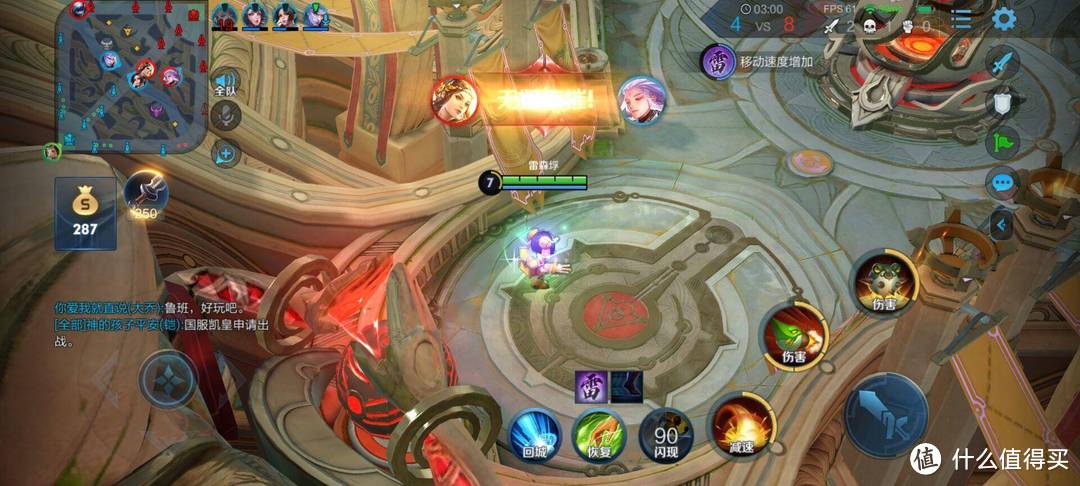
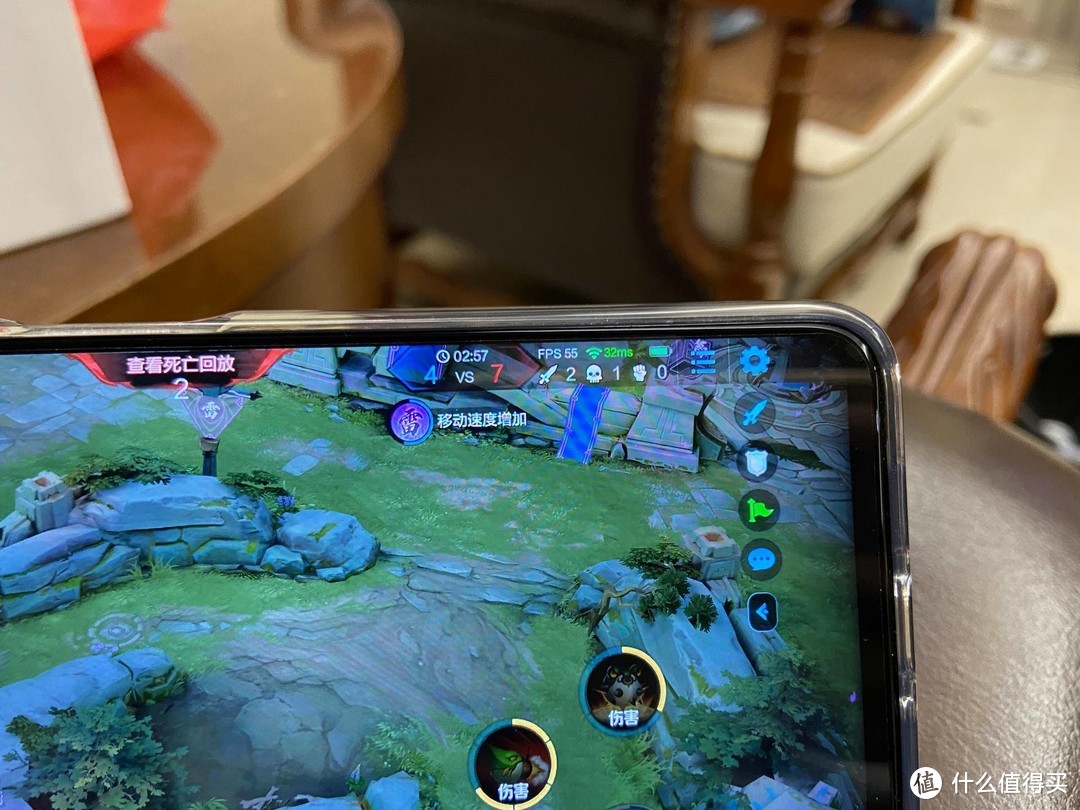

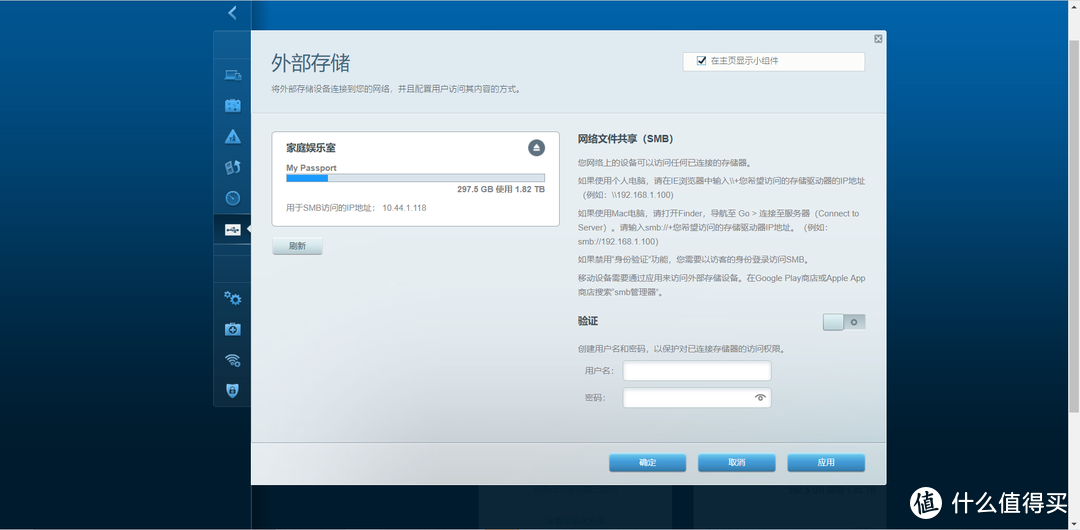
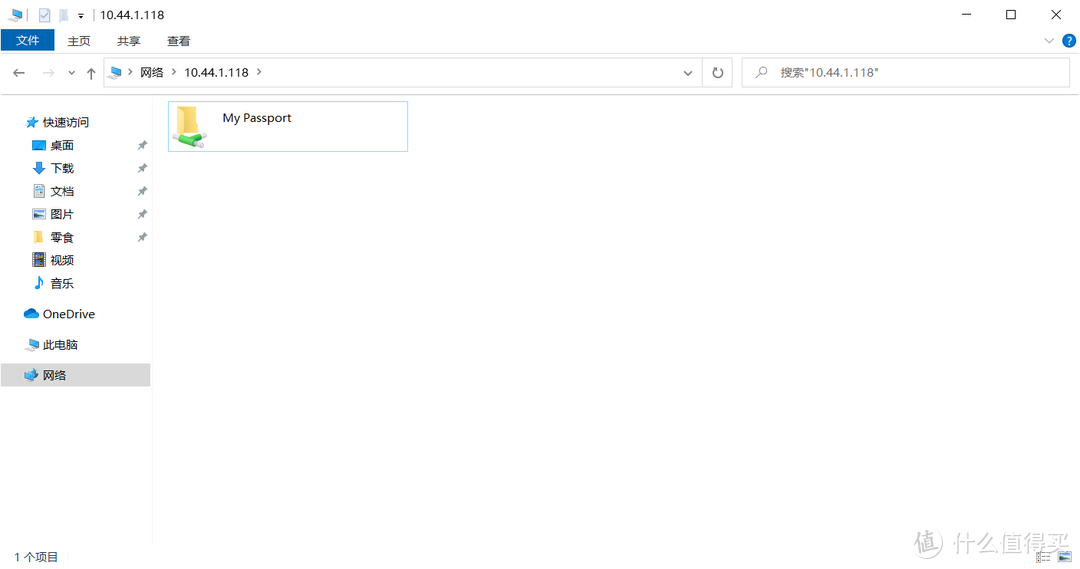
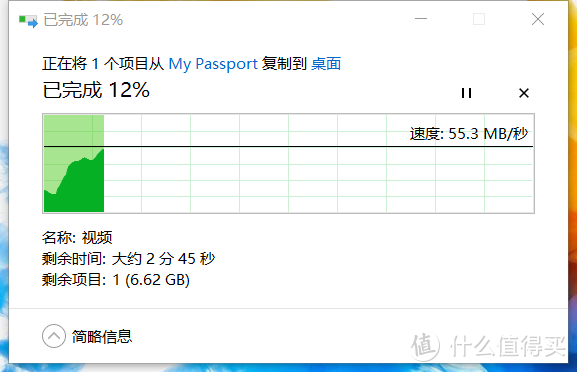

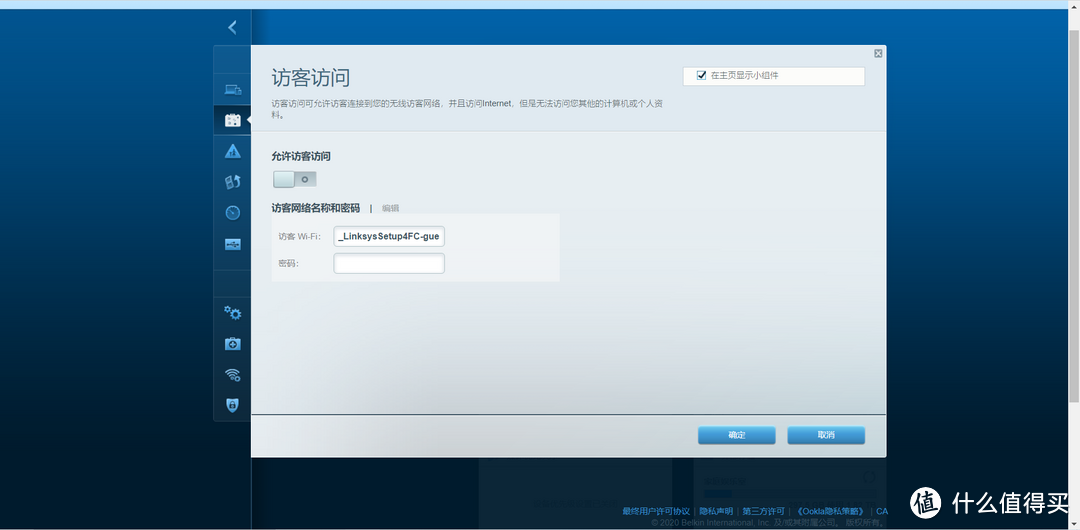























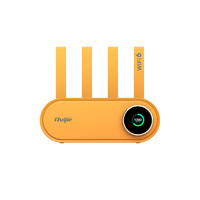





































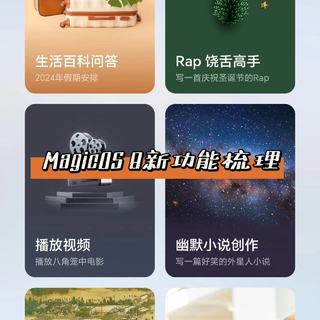




















高柳乱蝉
校验提示文案
大嘿嘿2008
校验提示文案
好嗨呦o
校验提示文案
好嗨呦o
校验提示文案
大嘿嘿2008
校验提示文案
高柳乱蝉
校验提示文案